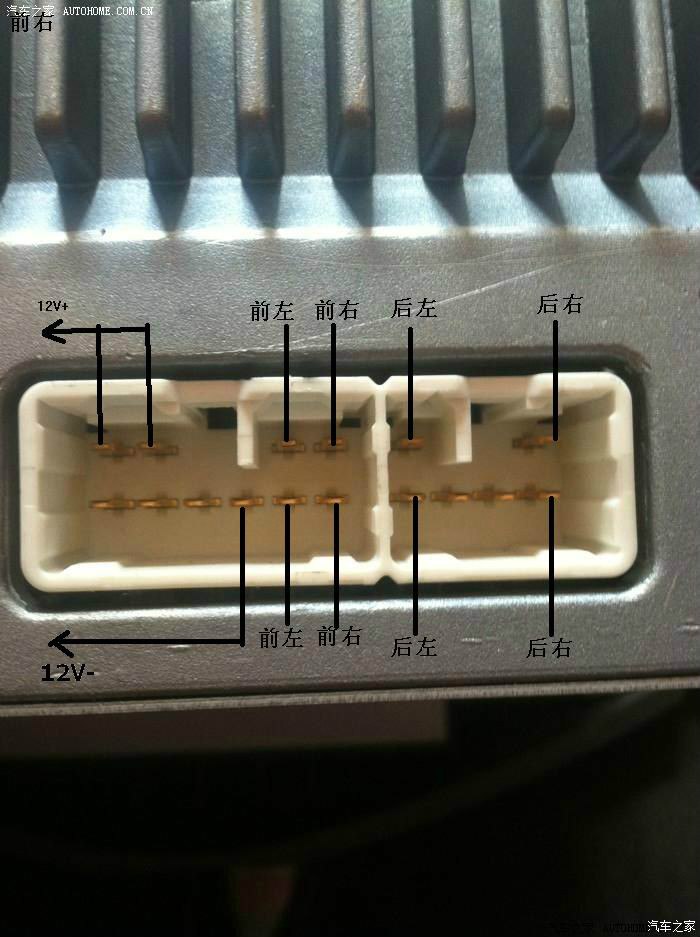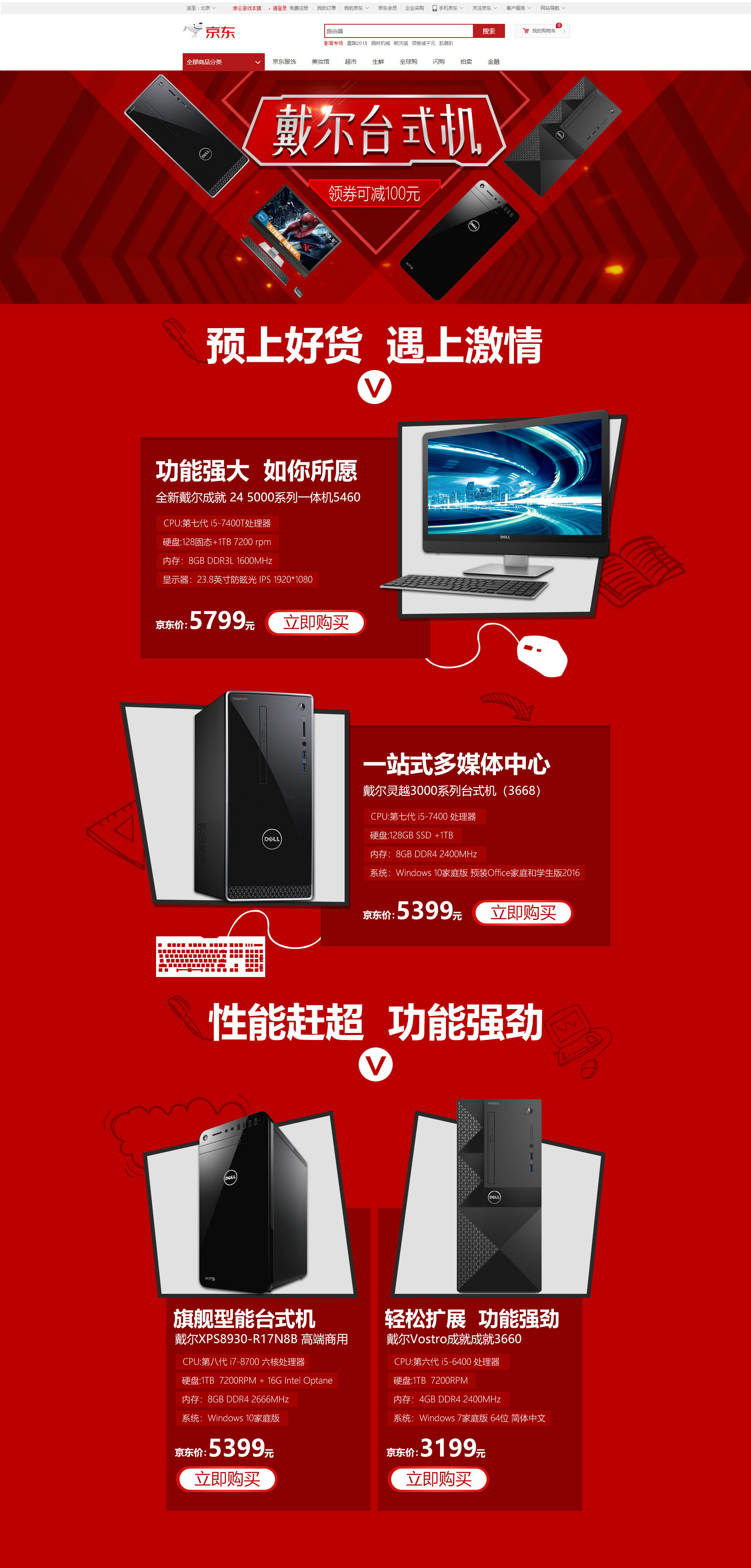共享文件夹(两台电脑要怎么共享文件呢?)
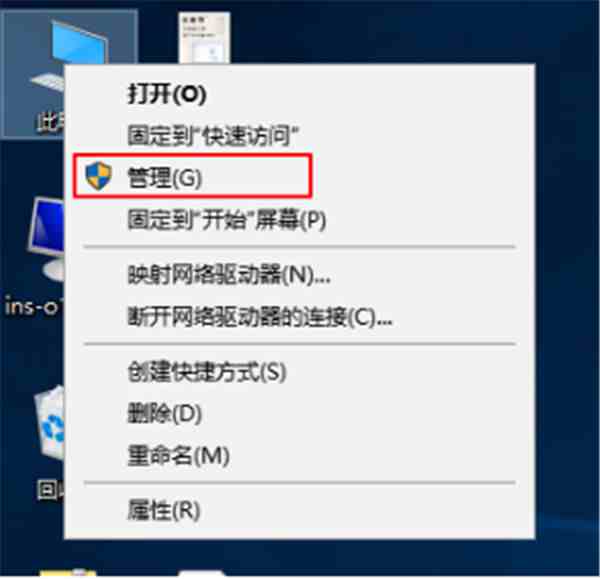
共享文件夹(两台电脑要怎么共享文件呢?)
步骤1:打开来宾模式
1。右键单击计算机并选择管理。
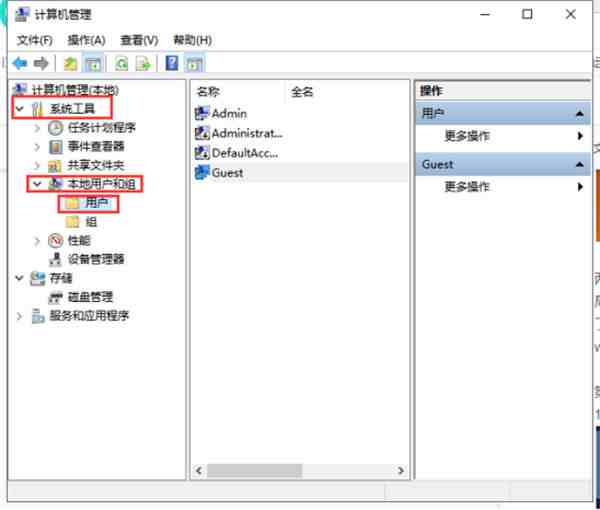
2。打开“计算机管理”,展开“系统工具”->“本地用户和组”->“用户”,如下图: 百思特网
3。在右侧都可以看到全部的用户,一般都有Guest账户,如果没有呢,就添加一个。右键单击guest的属性,然后取消选中“账户已禁用”并单击确定。同时,您可以设置登录密码。
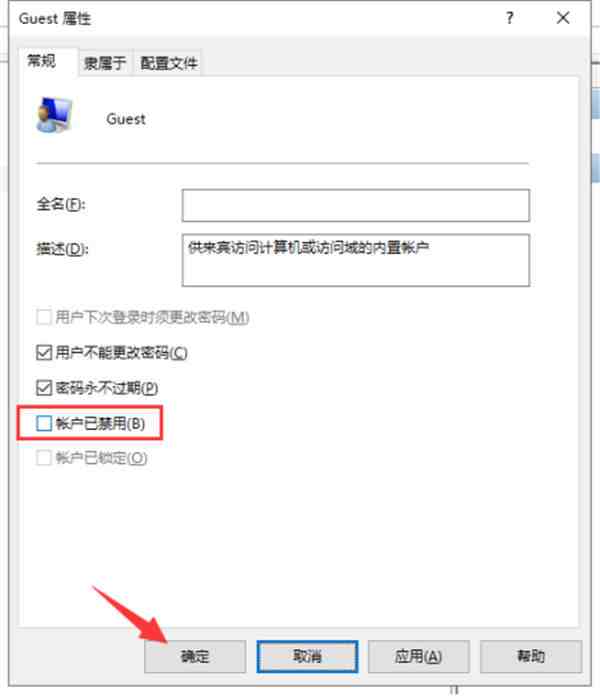
步骤2:启用网络发现并关闭密码保护
1。搜索“高级共享设置”,进入高级共享设置界面,找到“当前配置文件”的网络并展开,选中“启用网络发现”和“启用文件和打印机共享”,参见下图:
2。展开所有网络,选中“关闭密码保护共享”,然后单击“保存更改”。
步骤3:共享文件夹
百思特网 1。右键单击要共享的文件夹,单击“共享”->“特定用户”,如下图:
2。在“搜索”框中,单击下拉图标,选择“所有人”,然后单击“添加”,如下所示:
3。根据权限设置读写,然后点击共享完成。
以上步骤是如何在两台计算机之间共享文件。请注意,以上操作都是在需要共享文件的计算机上进行的。